-
×Información¿Necesita ayuda con Windows 11?
Vea información sobre compatibilidad, actualización y soluciones para problemas conocidos de HP y Microsoft, clicando aquí
InformaciónCorrija errores en Win 10Resuelva problemas de actualización de Windows 10 en un PC HP – Centro de soporte HP para Windows 10
-
-
×Información¿Necesita ayuda con Windows 11?
Vea información sobre compatibilidad, actualización y soluciones para problemas conocidos de HP y Microsoft, clicando aquí
InformaciónCorrija errores en Win 10Resuelva problemas de actualización de Windows 10 en un PC HP – Centro de soporte HP para Windows 10
-
- Comunidad de Soporte HP
- >
- Otros productos
- >
- Otros productos
- >
- ERROR CHECCKING MEDIA AL ENCENDER MI NOTEBOOK
- Suscribirse
- Marcar tema como nuevo
- Marcar tema como leído
- Hacer que este Tema flote siempre en la parte superior de mi pantalla
- Seguir
- Suscribir
- Silenciar
- Página de impresión sencilla

Crea una cuenta en la Comunidad HP para personalizar tu perfil y realizar una pregunta
- Marcar como nuevo
- Favorito
- Suscribir
- Silenciar
- Suscribirse
- Resaltar
- Imprimir
- Reportar Mensaje
ERROR CHECCKING MEDIA AL ENCENDER MI NOTEBOOK
el 30-07-2017 09:32 AM
al encender la notebook sale el error chehing media y se apaga
- Marcar como nuevo
- Favorito
- Suscribir
- Silenciar
- Suscribirse
- Resaltar
- Imprimir
- Reportar Mensaje
ERROR CHECCKING MEDIA AL ENCENDER MI NOTEBOOK
30-07-2017 11:49 AM - editado 30-07-2017 11:49 AM
Hola estimad@ primero prueba con esto : enciende el equipo y presiona la tecla F10 en repetidas ocasiones, asi ingresarás a la BIOS, presiona la tecla F9 para restablecer la configuración predeterminada, después presiona F10 para salir guardando los cambios.
- Marcar como nuevo
- Favorito
- Suscribir
- Silenciar
- Suscribirse
- Resaltar
- Imprimir
- Reportar Mensaje
ERROR CHECCKING MEDIA AL ENCENDER MI NOTEBOOK
el 30-07-2017 12:27 PM
Selected boot imagen did not authenticate.presa entre to continúe
Presiono entre y se apaga
- Marcar como nuevo
- Favorito
- Suscribir
- Silenciar
- Suscribirse
- Resaltar
- Imprimir
- Reportar Mensaje
ERROR CHECCKING MEDIA AL ENCENDER MI NOTEBOOK
el 30-07-2017 12:33 PM
Ingresas a la BIOS y selecciona "Advanced" y "Boot Options" cambia el estado del "Secure Boot".
Guardar cambios y salir.
- Marcar como nuevo
- Favorito
- Suscribir
- Silenciar
- Suscribirse
- Resaltar
- Imprimir
- Reportar Mensaje
ERROR CHECCKING MEDIA AL ENCENDER MI NOTEBOOK
el 30-07-2017 01:05 PM
no que pena molestar tanto pero siguen los errores ahora me dice que instale un sistema operativo
on your hard disk}
hard disk 3f0
- Marcar como nuevo
- Favorito
- Suscribir
- Silenciar
- Suscribirse
- Resaltar
- Imprimir
- Reportar Mensaje
ERROR CHECCKING MEDIA AL ENCENDER MI NOTEBOOK
el 30-07-2017 01:14 PM
Estimad@ primero realiza un chequeo al disco duro esto lo haces apretando F2 antes de que arranque el equipo, si el chequeo no arroja ningun error, sigue las instrucciones que aparecen en el siguiente post para volver tu equipo a su estado de fabrica , suerte.
- Marcar como nuevo
- Favorito
- Suscribir
- Silenciar
- Suscribirse
- Resaltar
- Imprimir
- Reportar Mensaje
ERROR CHECCKING MEDIA AL ENCENDER MI NOTEBOOK
el 30-07-2017 02:29 PM
Bueno hice todo hasta lo queme dijeron en el enlace y ahora surge otro error como si no leyera el disco duro
no bootable device insert boot disk and press any key
- Marcar como nuevo
- Favorito
- Suscribir
- Silenciar
- Suscribirse
- Resaltar
- Imprimir
- Reportar Mensaje
ERROR CHECCKING MEDIA AL ENCENDER MI NOTEBOOK
el 30-07-2017 02:32 PM
- Marcar como nuevo
- Favorito
- Suscribir
- Silenciar
- Suscribirse
- Resaltar
- Imprimir
- Reportar Mensaje
ERROR CHECCKING MEDIA AL ENCENDER MI NOTEBOOK
el 30-07-2017 03:30 PM
EN EL CHEQUEO SI SALE COMPROBADO SI LO RECONOCE
- Marcar como nuevo
- Favorito
- Suscribir
- Silenciar
- Suscribirse
- Resaltar
- Imprimir
- Reportar Mensaje
ERROR CHECCKING MEDIA AL ENCENDER MI NOTEBOOK
el 30-07-2017 03:37 PM
Estimad@ si realizo el chequeo y no mostro ningun error , solo te queda realizar la instalacion del sistema operativo, prueba con esto si aun tienes el recovery de tu equipo.
- Apague el equipo.
- Desconecte todos los cables y dispositivos conectados, tales como unidades de datos, unidades USB, impresoras y faxes. Extraiga los discos de las unidades internas y retire todo el hardware interno agregado recientemente. .No desconecte el monitor, el teclado, el mouse ni el cable de alimentación..
- Encienda el equipo y presione varias veces la tecla F11, aproximadamente una vez por segundo, hasta que aparezca la pantalla Elegir una opción y luego continúe.
- En la pantalla Elegir una opción, haga clic en Solucionar problemas.Figura : Elegir una opción con Solucionar problemas seleccionado
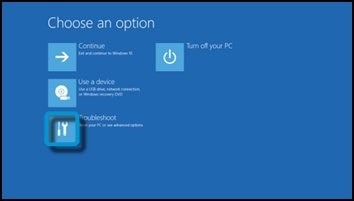
- En la pantalla Solucionar problemas, haga clic en Recovery Manager.Figura : Solucionar problemas con Recovery Manager seleccionado
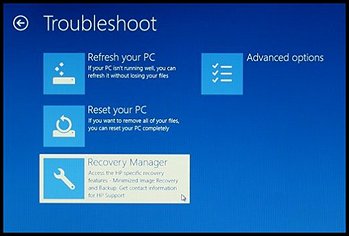
- En Ayuda, haga clic en Recuperación del sistema.Figura : Ayuda con Recuperación del sistema seleccionado
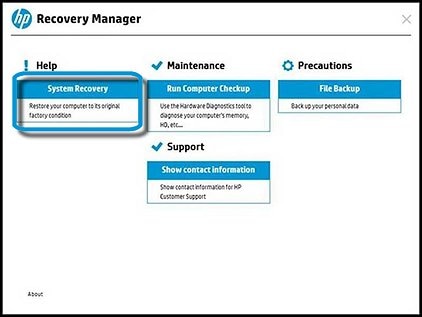
- Cuando Recovery Manager le solicite que haga una copia de respaldo de sus archivos, seleccione una opción de copia de respaldo:
NOTA:
Dependiendo de la versión de Windows, las siguientes pantallas podrían ser levemente diferentes.Siga las instrucciones para hacer copias de seguridad de sus archivos y recuperar el sistema.- Si ya ha realizado una copia de respaldo de sus archivos personales o no desea realizar la copia de respaldo de sus archivos, seleccione Recuperar sin hacer copia de respaldo de los archivos y, a continuación, haga clic en Siguiente. Continúe con el paso siguiente.
- Si desea hacer una copia de respaldo de sus archivos personales, siga los pasos a continuación.
- Aparece la pantalla de bienvenida de HP Recovery Manager. Lea la información en pantalla y luego desconecte todos los cables y dispositivos conectados, tales como unidades Personal Media, unidades USB, impresoras y fax.
- Extraiga los discos de las unidades internas y retire todo el hardware interno agregado recientemente.No desconecte el monitor, el teclado, el mouse ni el cable de alimentación.
- Haga clic en Siguiente para continuar.Figura : Pantalla de HP Recovery Manager
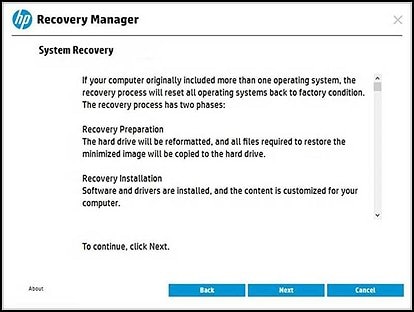 HP Recovery Manager preparará el equipo para la recuperación.
HP Recovery Manager preparará el equipo para la recuperación.NOTA:
Este proceso puede durar hasta entre 30 y 45 minutos. No interrumpa HP Recovery Manager durante el proceso de recuperación.Figura : Preparación para la recuperación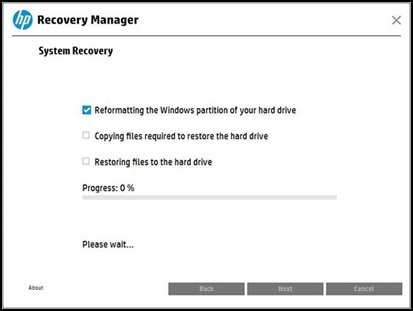
- Al culminar la preparación para la recuperación, haga clic en Continuar para avanzar a la fase de instalación del proceso de recuperación. El equipo se reiniciará varias veces durante la recuperación. Esto es normal. No cierre, apague ni desconecte el equipo durante la recuperación de HP.Figura : La preparación para la recuperación se completó
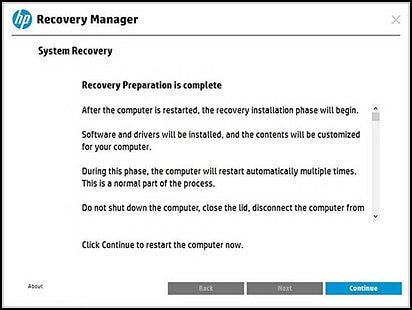
- Recovery Manager volverá a formatear la partición de Windows y reinstalará el software original.
- Una vez finalizada la recuperación del sistema, haga clic en Finalizar para reiniciar el equipo. Siga las pantallas de configuración y aguarde hasta que el equipo finalice el proceso.
- Una vez completada la configuración, apague el equipo, vuelva a conectar todos los dispositivos y cables y, a continuación, encienda el equipo.
- Antes de utilizar su equipo, actualícelo y protéjalo instalando nuevamente los programas de software antivirus y de seguridad que estaban instalados antes de efectuar la recuperación del sistema.
- Reinstale los programas de software agregados al equipo luego de la compra, así como también los archivos de los que se hizo copia de respaldo.
¿No encontraste lo que estabas buscando? Pregunta a la Comunidad
